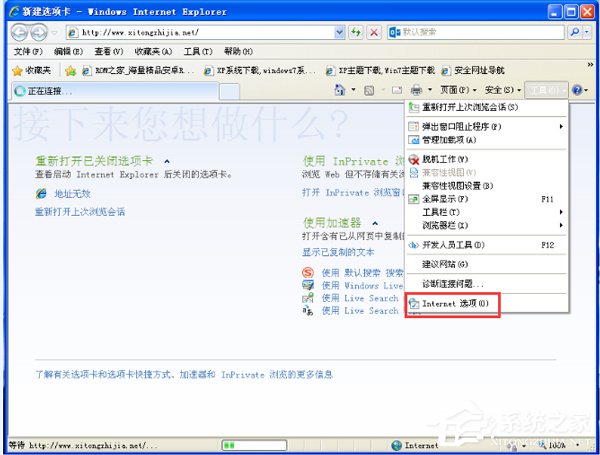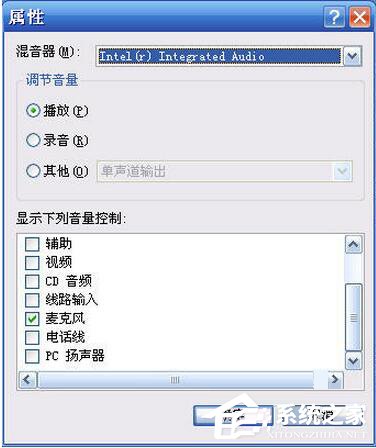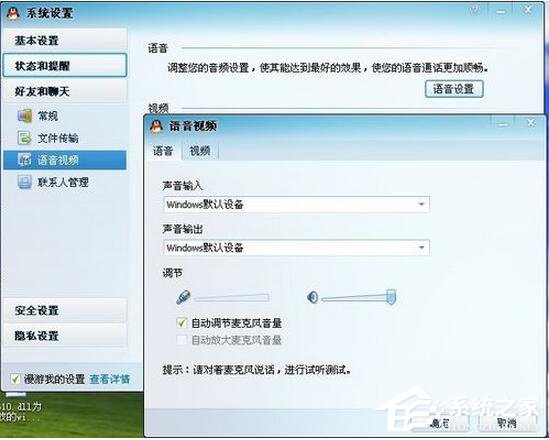看波形是否发生变化》等到录音完毕
发布时间:2022-12-29 文章来源:深度系统下载 浏览:
|
Windows XP是美国微软公司研发的基于X86、X64架构的PC和平板电脑使用的操作系统,于2001年8月24日发布RTM版本,并于2001年10月25日开始零售。其名字中“XP”的意思来自英文中的“体验(Experience)”。该系统的默认桌面背景墙纸是Bliss,一张BMP格式的照片。是拍摄的纳帕县郊外的风景,照片中包括了高低起伏的绿山及有层积云和卷云的蓝天。 当用户在网上用QQ与朋友视频聊天的时候,却发现对方没办法听到自己说的话,XP系统麦克风没声音该怎么解决呢?下面小编整理了XP系统麦克风没声音的解决设置方法,现分享给大家。 方法/步骤:
第一步:确认麦克风插孔是否连接正确,一般带麦克风的耳机都有两组接线插头,一组为绿色插头(即耳机音频信号),另一组为红色插头(即麦克风信号输入);首先确认红色插头应当连接到电脑面板对应的红色插孔中(通常情况下会有耳机和麦克风图标标识)。 第二步:确认声卡驱动程序是否正常,点击“开始”菜单——》选择“运行”——》在运行中输入“Devmgmt.msc”(不含引号),点击确定打开设备管理器——》在设备管理器的任意位置查看是否出现带有感叹号或问号的项目,再展开“声音、视频和游戏控制器”前面的+号,查看下方是否有带感叹号或问号的项目——》如果有,说明声卡驱动不正常或未安装——》下载安装驱动精灵,在“基本状态”中点击“驱动升级”——》升级完声卡驱动之后重新启动计算机,在尝试语音通话。
第三步:鼠标右键点击任务栏右下角的音量图标——》选择“打开音量控制”——》点击左上角的“选项”——》选择“属性”——》弹出“属性”对话框“显示下列音量控制”下方的所有项目前都打上勾,点击确定——》在“音量控制”窗口中查看是否有项目处于静音状态,去掉所有项目下方的静音前面的勾,再将所有项目的音量调整为最大,然后尝试与对方语言聊天。
第四步:调整QQ语言设置,打开QQ面板——》点击最下方的齿轮图标(系统设置)——》系统设置窗口中单击“好友和聊天”——》在选择“语言视频”——》右边窗口中点击“语言设置”——》弹出的“语音视频”窗口中去掉“自动调节麦克风音量”前面的勾,然后将麦克风图标的音量拉大最大——》再将“自动放大麦克风音量”前面打上勾——》在尝试语音通话。
第五步:如果上述步骤都无法解决“麦克风不能说话”说话的问题,请点击“开始”菜单——》选择“所有程序”——》鼠标指向“附件”——》再指向“娱乐”——》选择“录音机”——》打开“录音机”窗口之后,点击圆形录音按钮,开始录音——》对着麦克风说话,看波形是否发生变化——》等到录音完毕,点击播放按钮,听听是否有声音,如果没有声音说明麦克风已经损坏的可能性很大。
小提示: 按照上述步骤如果无法解决,您还可以尝试借朋友的麦克风插到自己电脑上试试,就能验证是不是你的麦克风坏了,而来确定要不要重新买一个新的。 以上就是关于XP系统麦克风没声音的解决设置方法介绍了,方法十分简单,首先要确定是否麦克风坏了,不是的话在进行以上操作。 Windows XP服役时间长达13年,产生的经济价值也较高。据评测机构StatCounter的统计,2017年1月,在中国范围内,该系统的占有率为17.79%。主要原因是“习惯XP系统”而不愿意对其升级。 部分杀毒软件推出了诸如“XP盾甲”之类的服务,以提高系统安全性。 |
相关文章
上一篇:再选择下面的自概念级别按钮